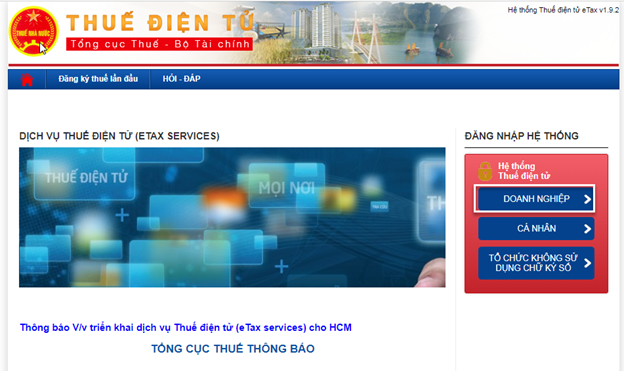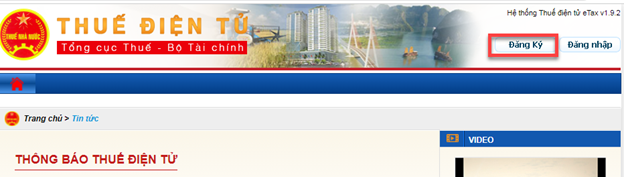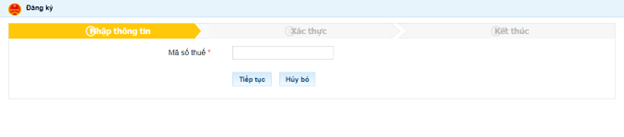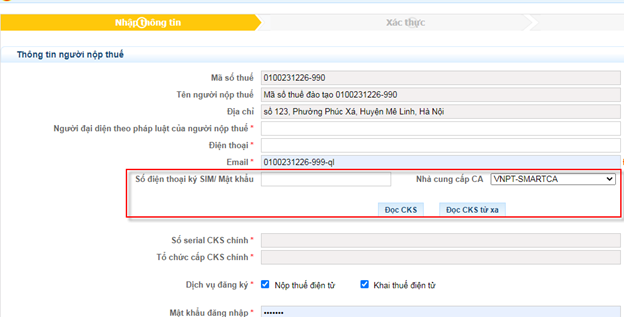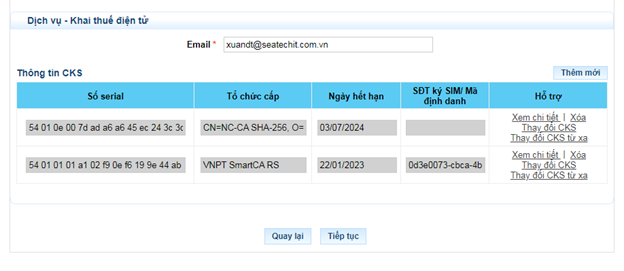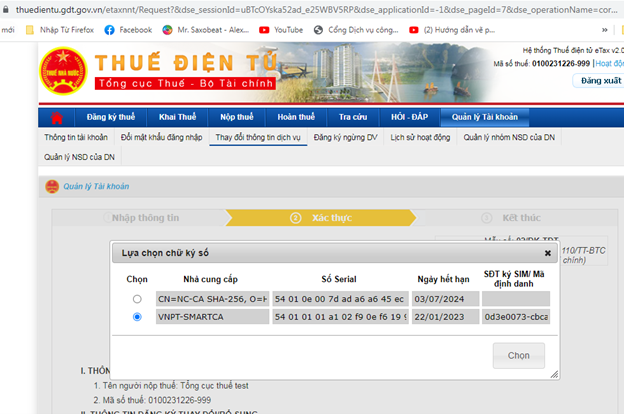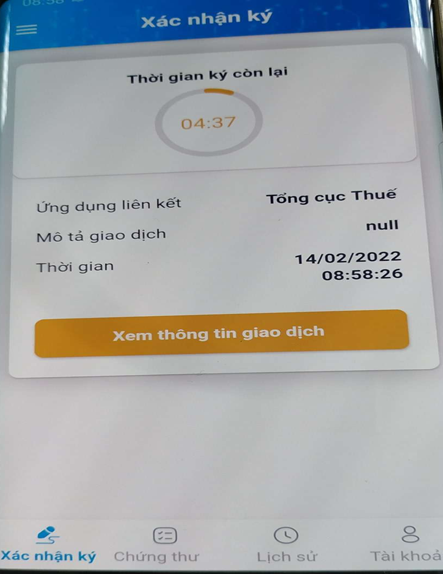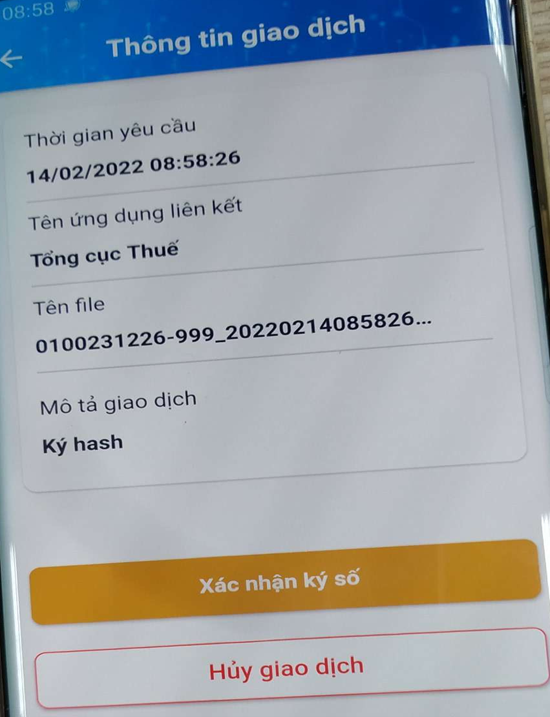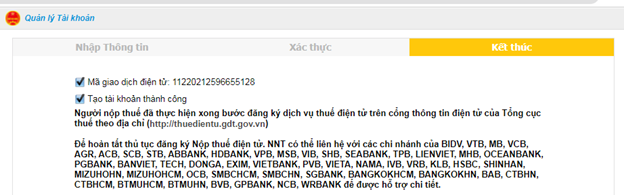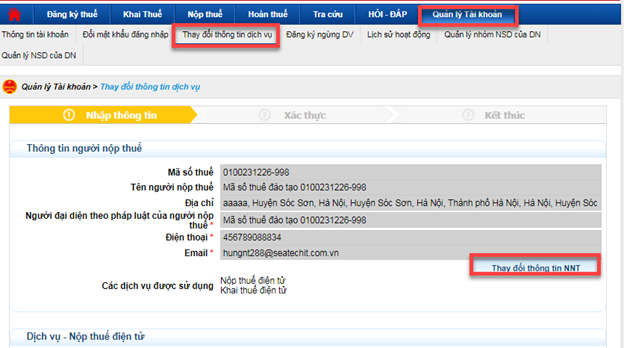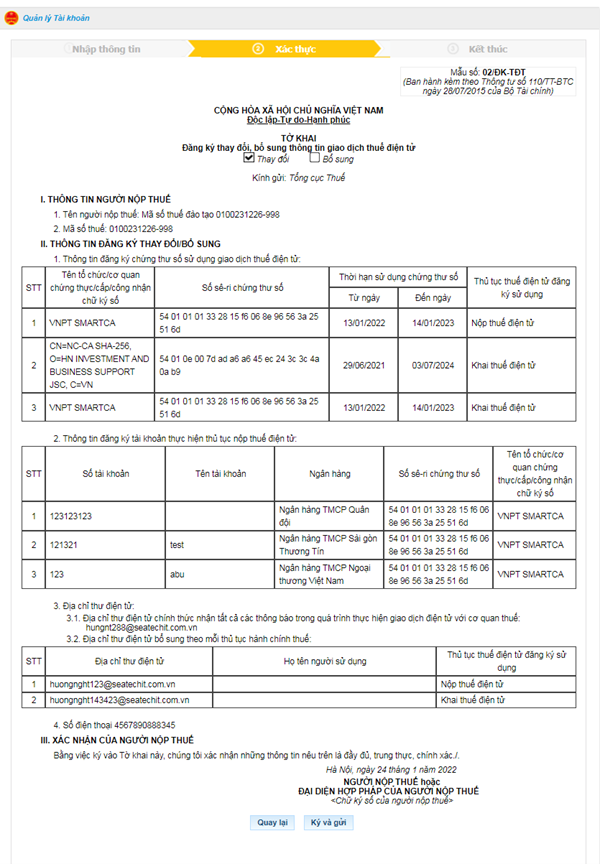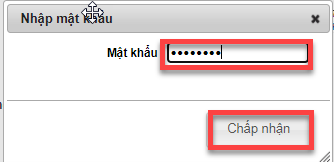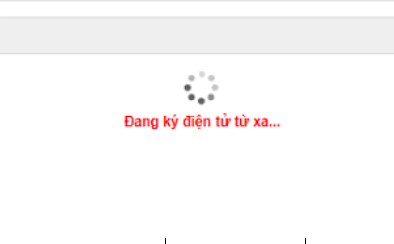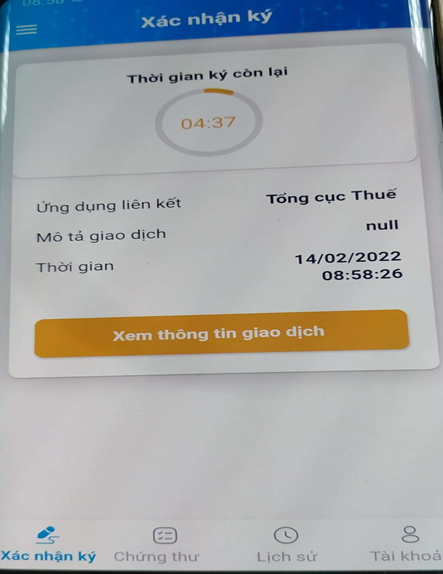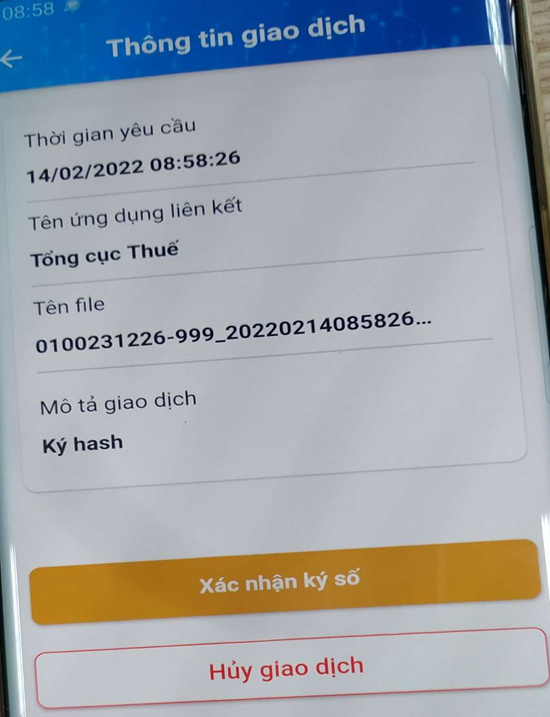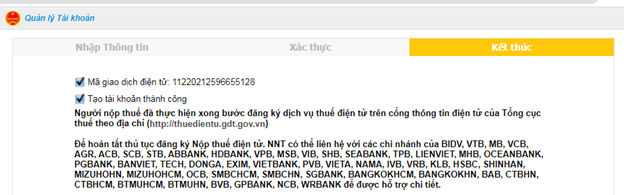Hướng dẫn cài chữ ký số Smart ca vào Thuế điện tử
VNPT Hướng dẫn cài chữ ký số Smart ca vào Thuế điện tử
Đăng ký tài khoản thuế điện tử cho Doanh nghiệp mới thành lập
Sau khi có quyết định thành lập doanh nghiệp, người nộp thuế phải đăng ký mua Chữ ký số VNPT Smart CA - không dùng token của VNPT, sau đó Doanh nghiệp mở tài khoản ngân hàng, sau khi có tài khoản ngân hàng, Người nộp thuế thực hiện các bước sau để mở tài khoản thuế điện tử và cập nhật chữ ký số VNPT Smart CA vào để ký số
Bước 1: NNT truy cập vào hệ thống theo đường link: https://thuedientu.gdt.gov.vn/
Bước 2: Chọn “Doanh nghiệp”.
Bước 3: Chọn “Đăng ký”
Bước 4: Nhập thông tin MST đăng ký
Bước 5: Nhâp thông tin hợp lệ để đăng ký. Điện thoại ký SIM và nhà cung cấp CA hợp lệ
Bước 6: Nhập mật khẩu, Chọn đọc CKS từ xa
Bước 7: Nhập giá trị tại các trường bắt buộc, Chọn <Tiếp tục>
Bước 8: Chọn <Tiếp tục>, hệ thống hiển thị màn hình hoàn thành đăng ký. Tại màn hình hoàn thành chọn < Ký và gửi>
Bước 9: Chọn ký CKS <VNPT- SMART CA>. Hệ thống chuyển sang màn hình “Đang ký điện tử SIM CA…”
Hệ thống chuyển sang màn hình “Đang ký điện tử SIM CA…”
Kiểm tra trên thiết bị di động đã cài ứng dụng VNPT-Smart
NNT chọn “Xem thông tin giao dịch”, sau đó chọn “Xác nhận ký số”
Hệ thống báo ký điện tử thành công và gửi tờ khai tới Cơ quan thuế
Thay đổi chữ ký số Smart ca vào khoản thuế điện tử
Sau khi khách hàng Gia hạn chữ ký số VNPT CA hoặc mua mới chữ ký số Smart CA không dùng Token để ký số gửi báo cáo thuế, Người dùng cần đăng nhập trang web thuế điện tử để thay đổi thông tin chữ ký số, sau đây VNPT hướng dẫn khách hàng thay đổi Chữ ký số Smart Ca và thuế điện tử, Người dùng thực hiện như sau;
Thực hiện thay đổi thông tin chữ ký số Smart CA như sau
Bước 1: Sau khi đăng nhập vào hệ thống chọn “Quản lý tài khoản”, chọn “Thay đổi thông tin dịch vụ” chọn tiếp “Thay đổi thông tin NNT”
Bước 2: Nhập thông tin hợp lệ, chọn < Tiếp tục>
Bước 3: Tại màn hình hoàn thành chọn <Ký và nộp>
Bước 4: Hệ thống chuyển sang màn hình nhập mật khẩu
Bước 5: Chọn “Tiếp tục” hệ thống chuyển đến màn hình “Đang ký điện tử từ xa”
Với Mật khẩu sai, hệ thống hiện cảnh báo “Không tìm thấy thông tin chữ ký số!”
Với Mật khẩu đúng NSD kiểm tra trên thiết bị được cài app đã đăng ký
Kiểm tra trên thiết bị di động đã cài ứng dụng VNPT-Smart
NNT chọn “Xem thông tin giao dịch”, sau đó chọn “Xác nhận ký số”
Hệ thống báo ký điện tử thành công và gửi tờ khai tới Cơ quan thuế
Trên đây VNPT đã hướng dẫn khách hàng tự đăng ký và cập nhật chữ ký số Smart CA vào dịch vụ Thuế điện tử, trong quá trình cập nhật bị lỗi khách hàng vui lòng gọi tổng đài VNPT 18001260 nhánh 1 để được hỗ trợ cài đặt.
MUA CHỮ KÝ SỐ VNPT CHIẾC KHẤU 30%
Liên hệ: 0911848686 zalo để được tư vấn